CAD绘制井口的步骤
返回CAD绘制井口的步骤
对于初学CAD的人来说很多内容理解的不透彻,需要多加练习才能熟能生巧,下面通过一个例子——井口的绘制,小编带着大家一起熟悉一下CAD吧!
1、首先我们将中望CAD打开,点击左侧工具栏中的圆命令,然后在绘图区域绘制两个圆同心圆,效果图如下。
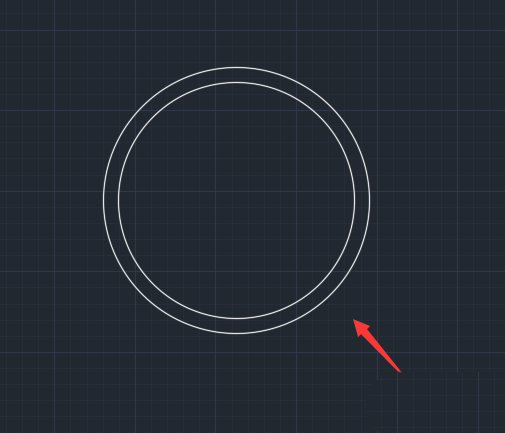
2、在命令行输入【H】,在弹出来的填充界面中,我们选择【AR-CONC】,如下所示。
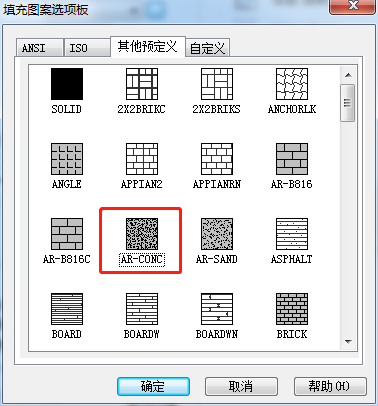
3、点击确定后,我们选择拾取点的位置在圆环中,点一下,然后得到的图形效果图如下。
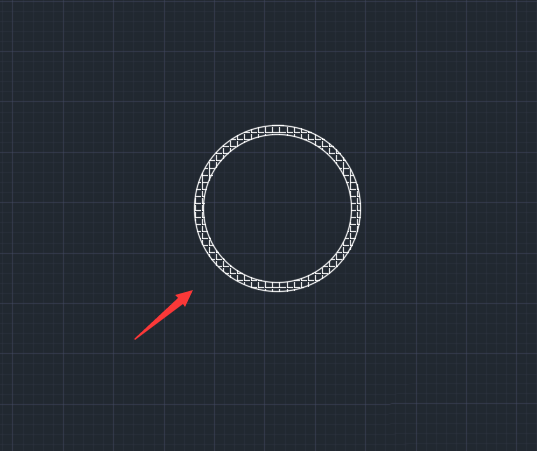
4、点击菜单,找到注释选项,然后选择线性选项,在其下拉列表里找到直径选项。
5、点击直径选项,我们选中环形中的圆形,移动鼠标左键并点击,对图形进行标注,然后就得到了我们需要的图形了。
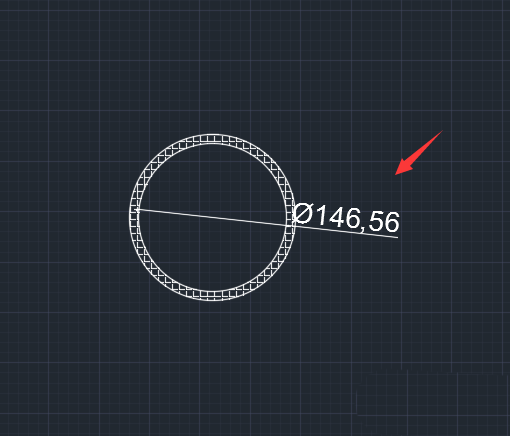
以上小编带着大家一起看了下CAD绘制井口的方法,各位都了解了吗?希望这篇文章对大家有帮助,感谢各位的阅读!
推荐阅读:CAD
推荐阅读:CAD绘制彩色六芒星



























